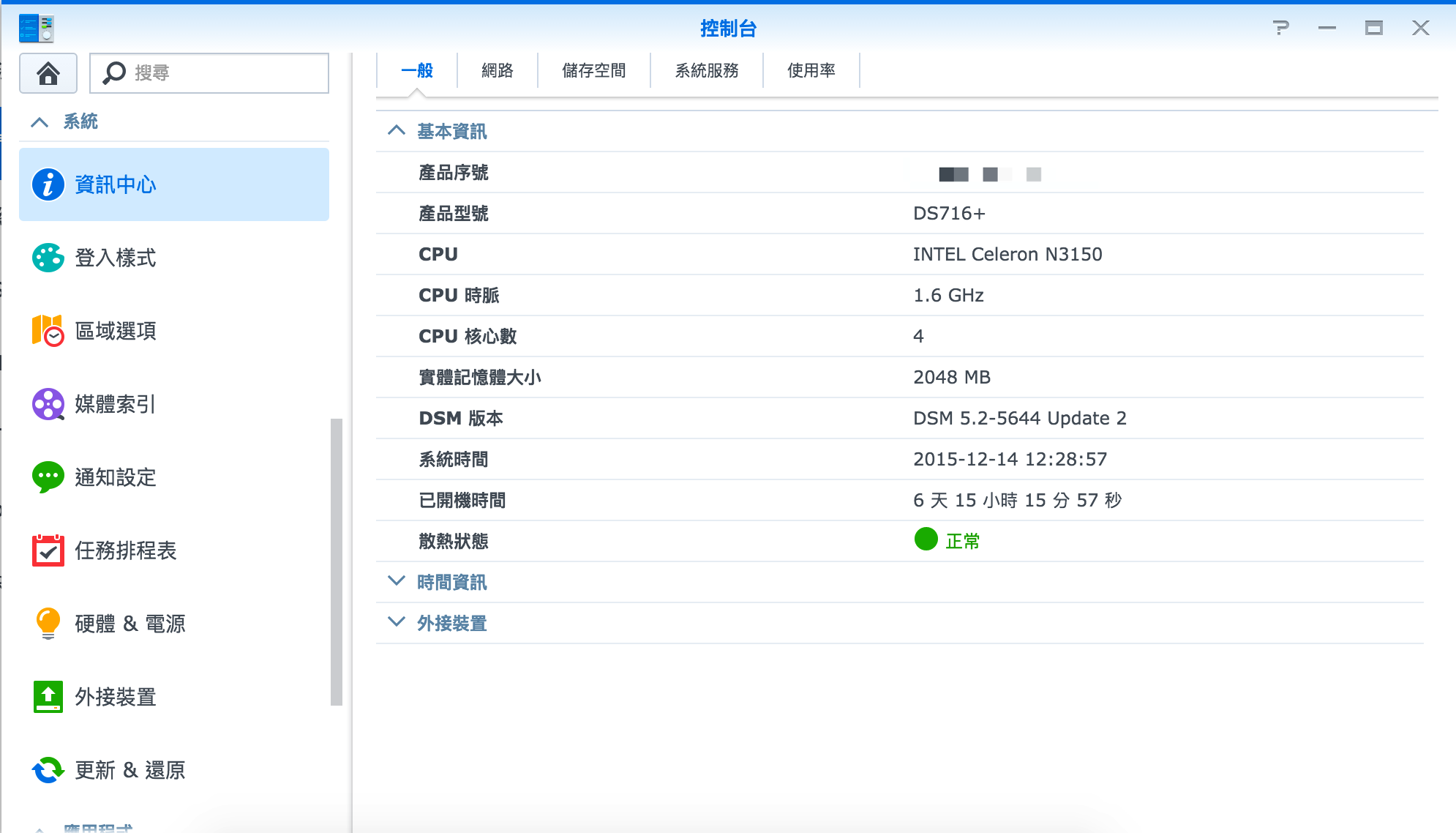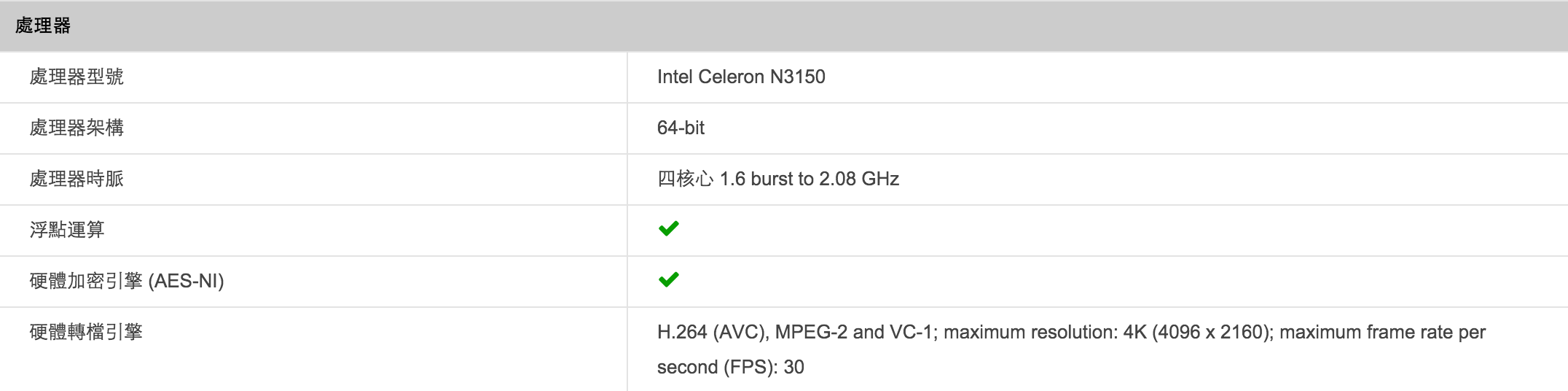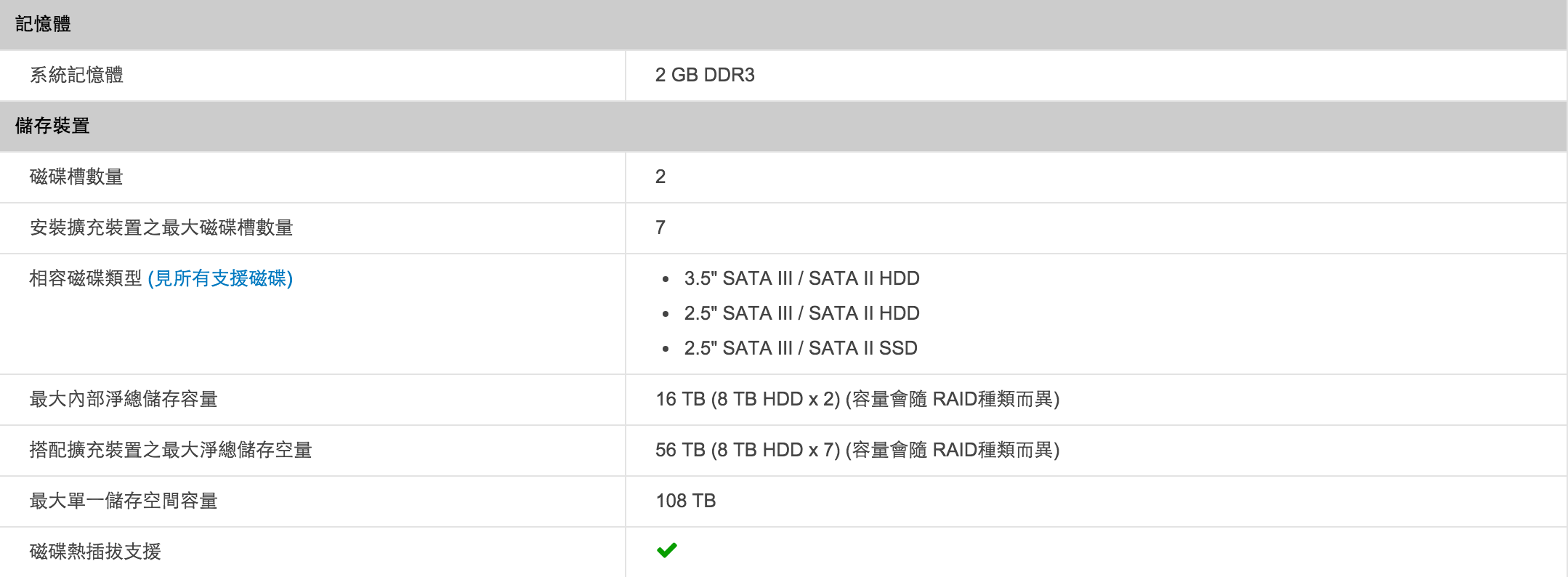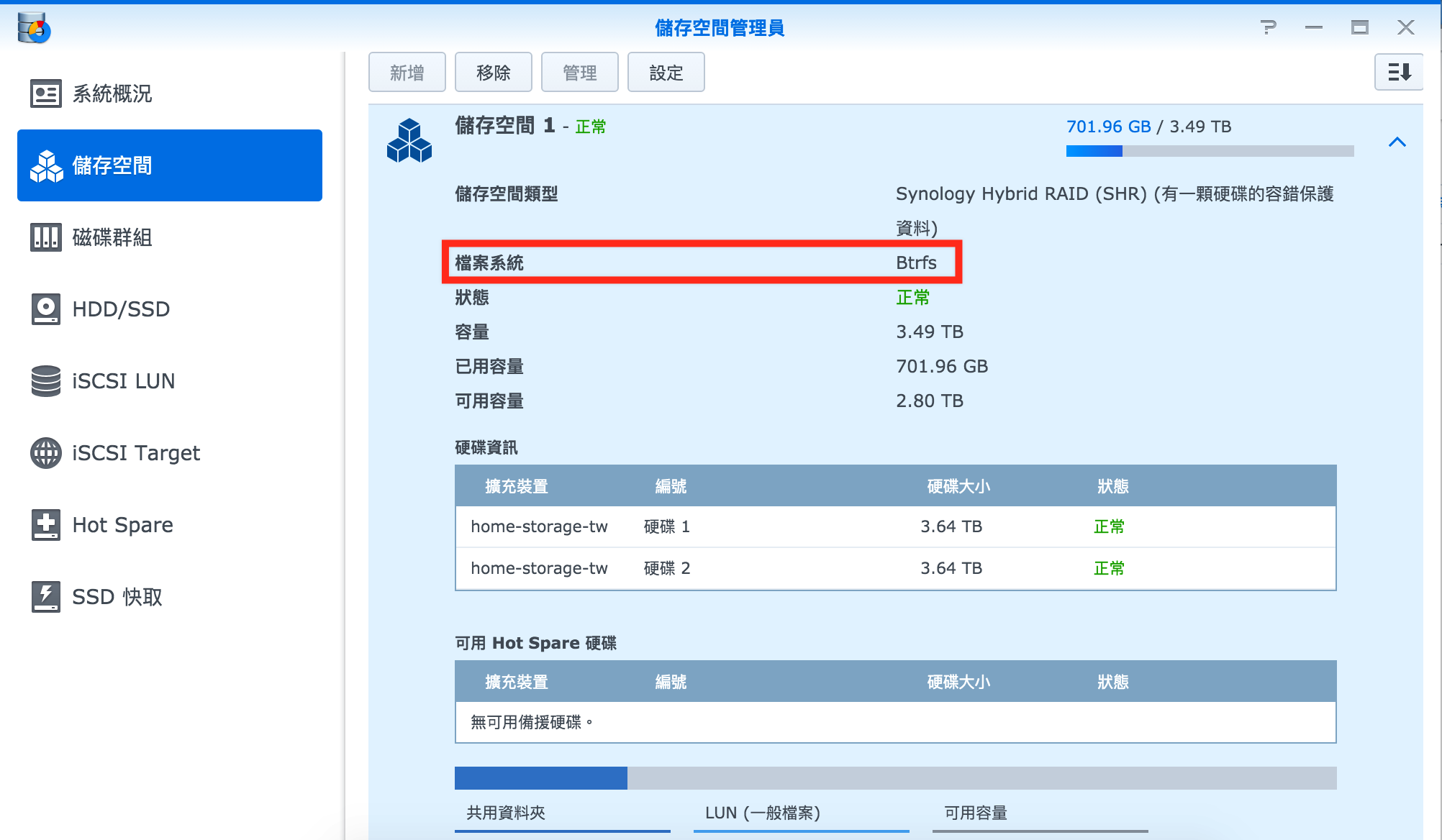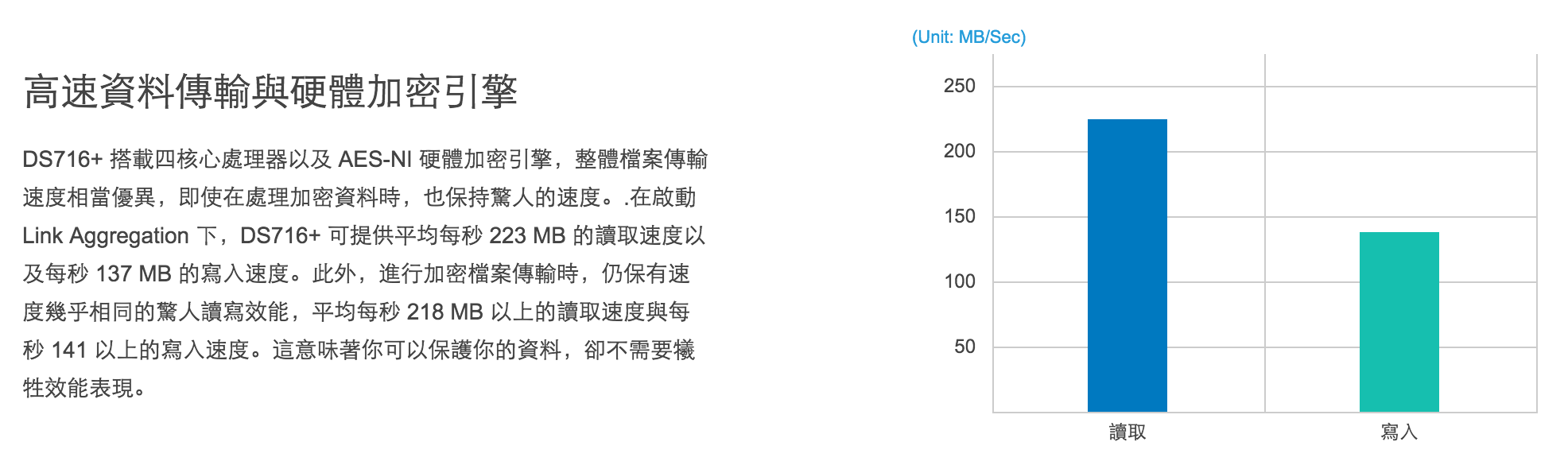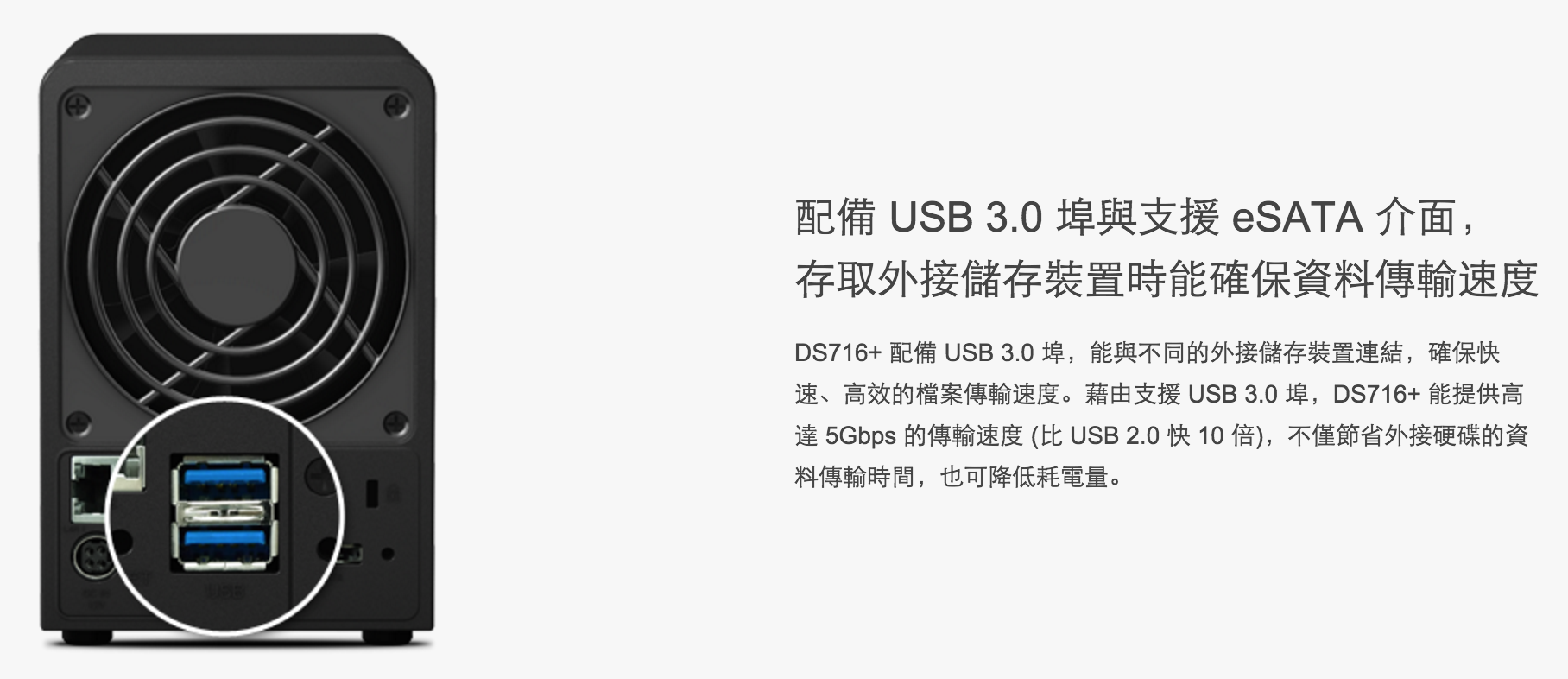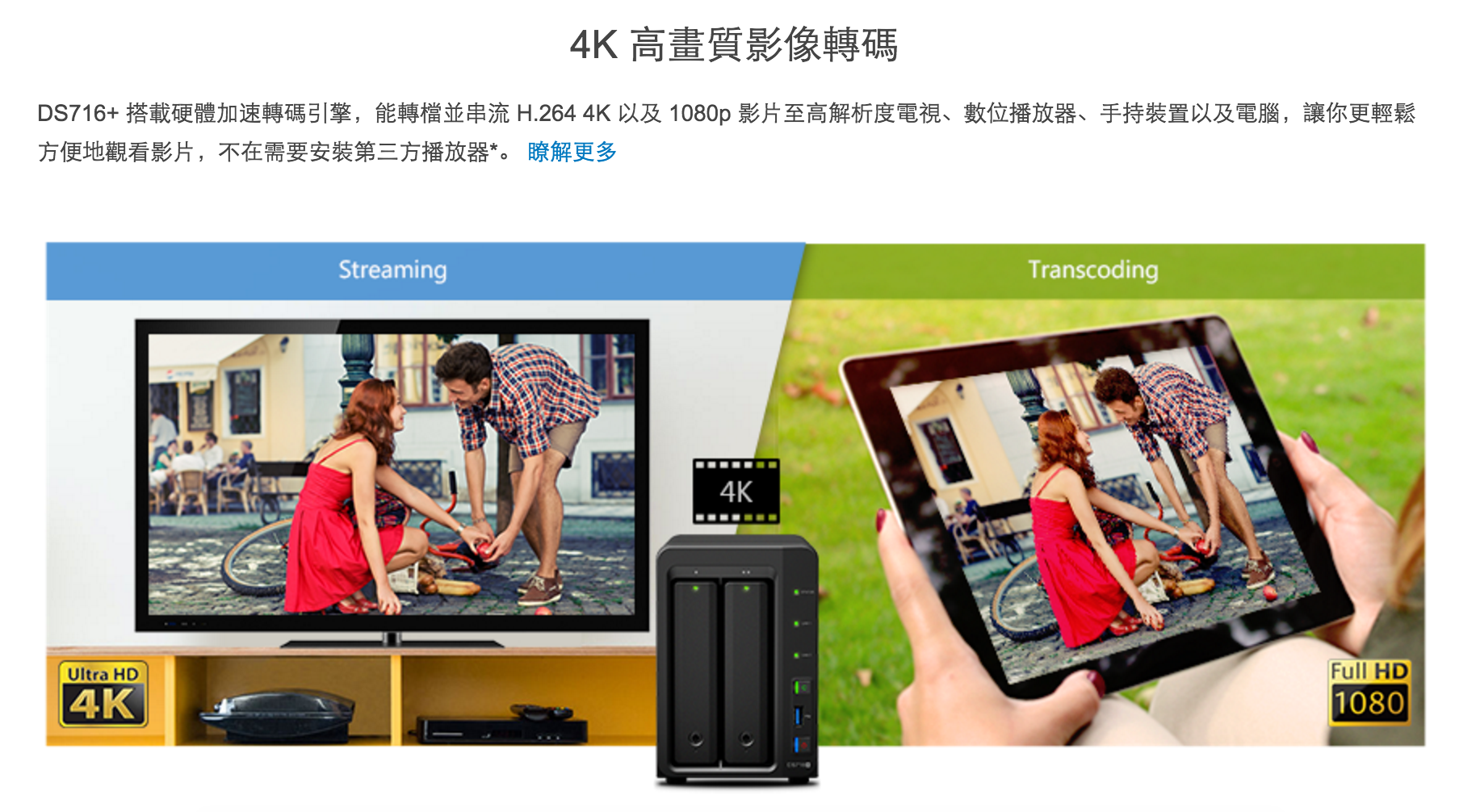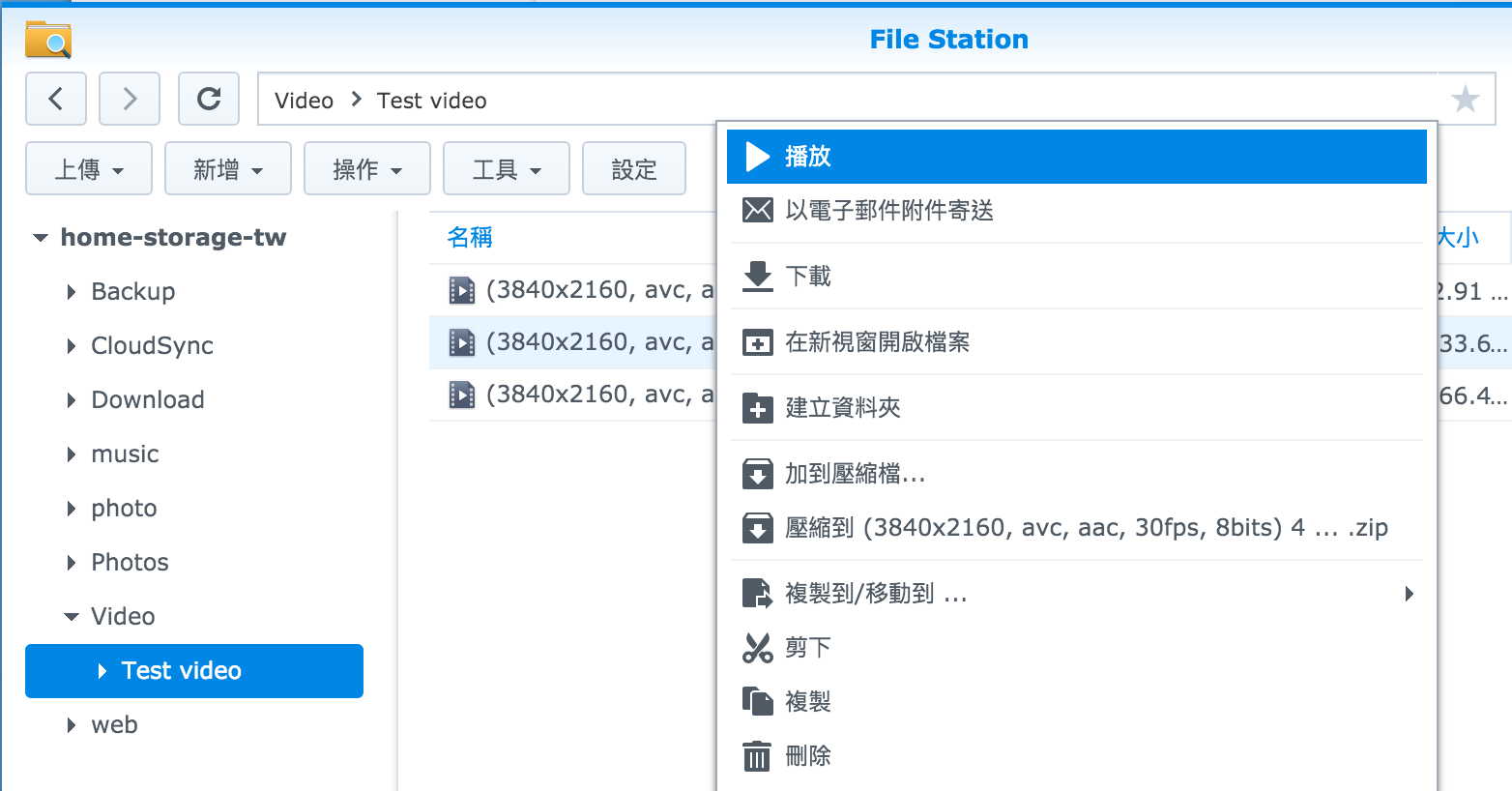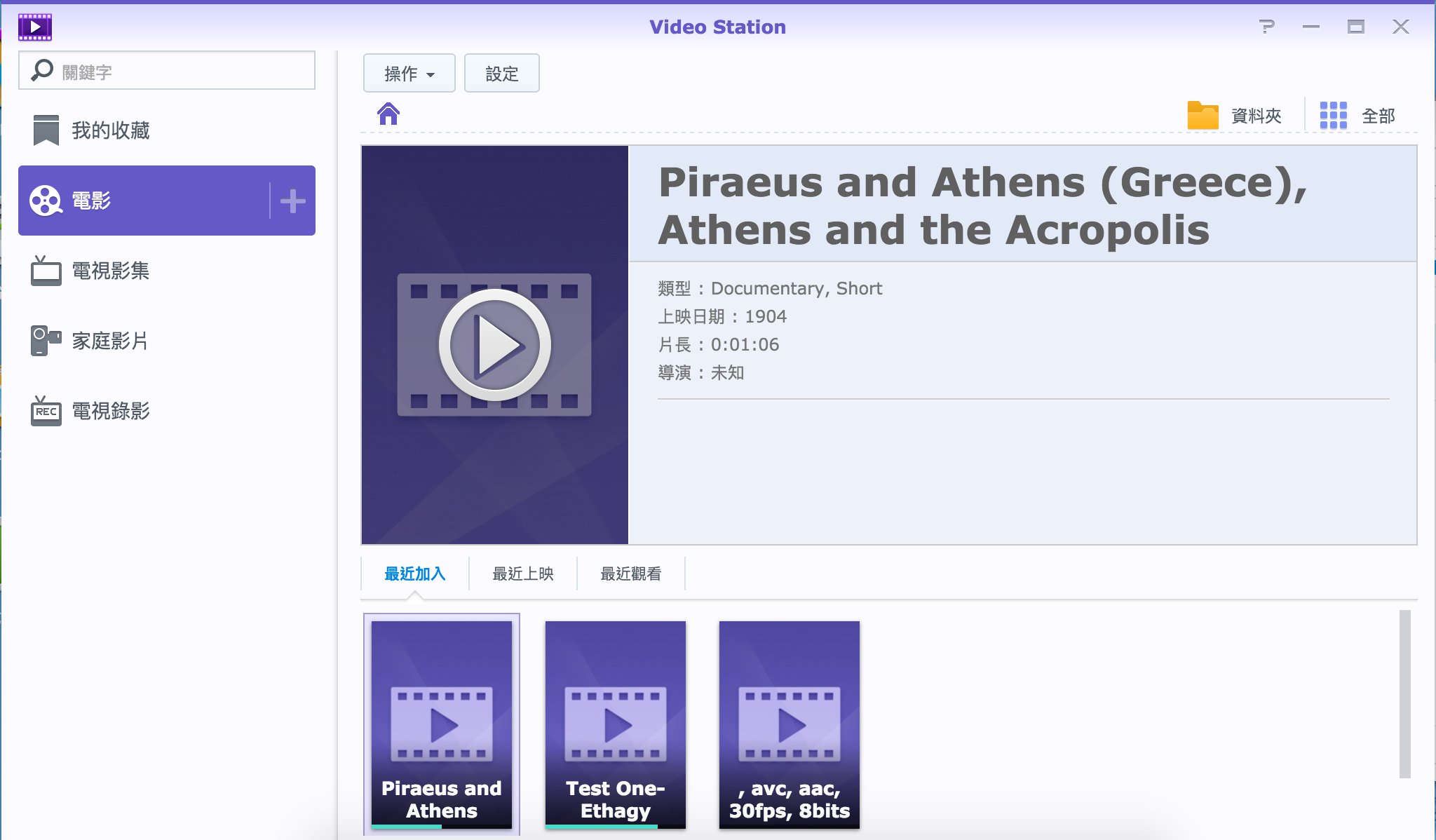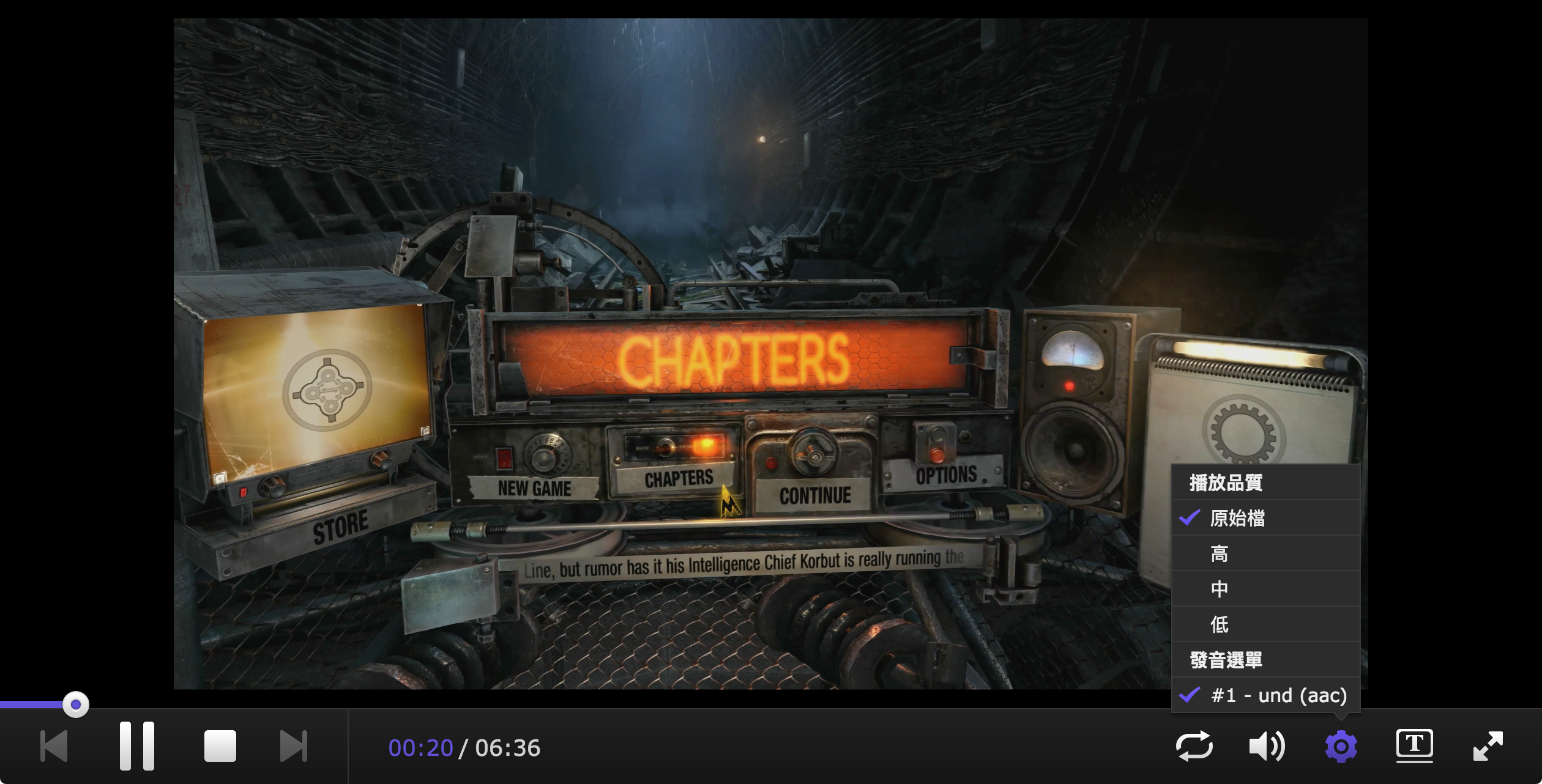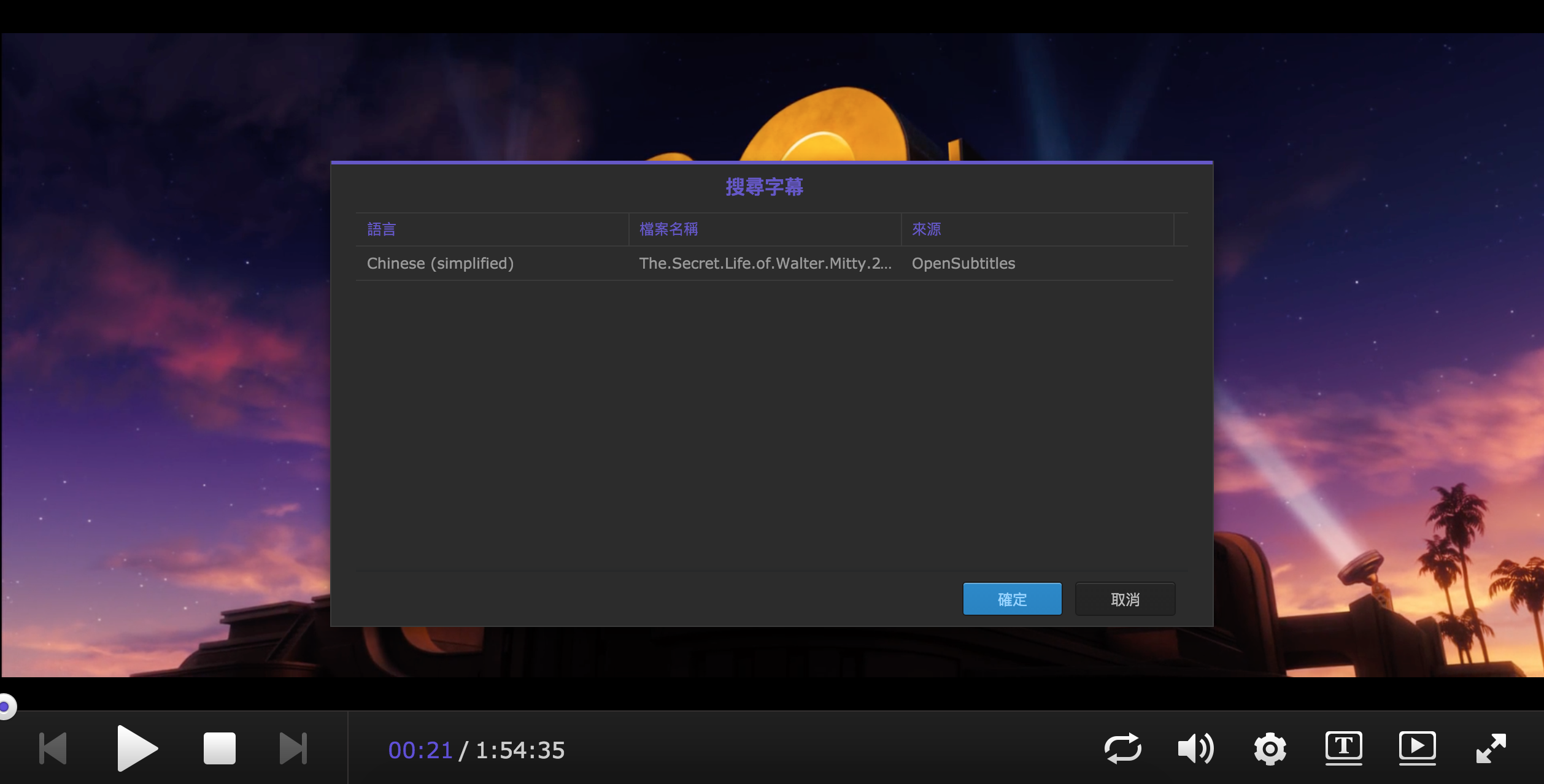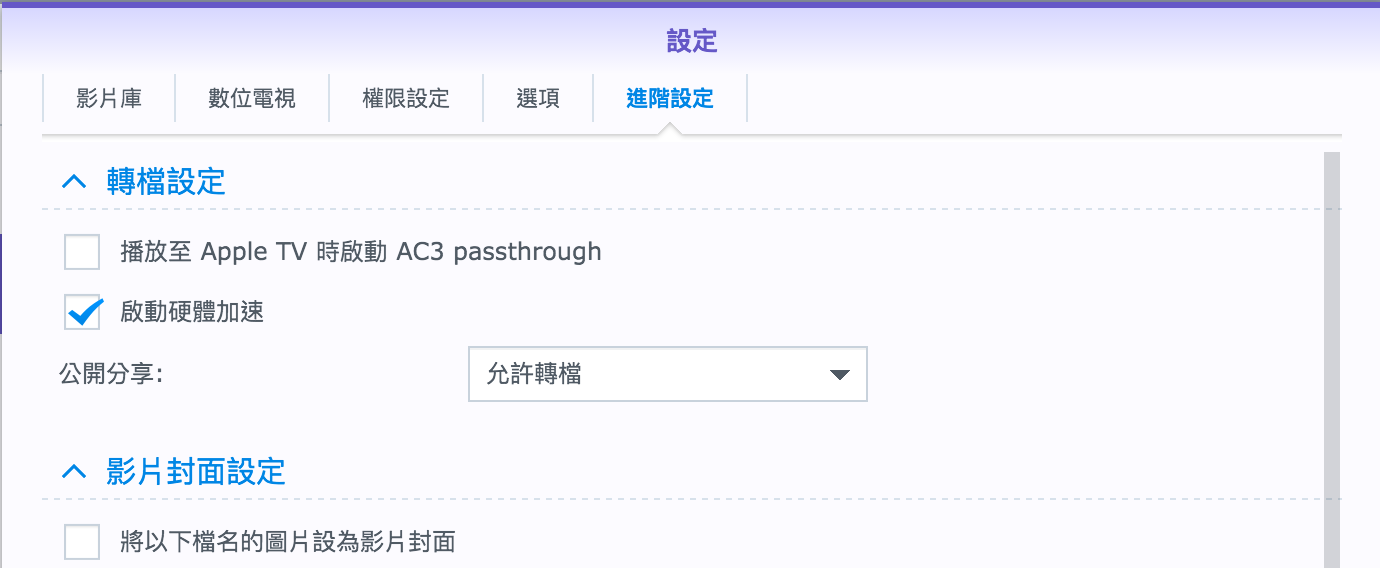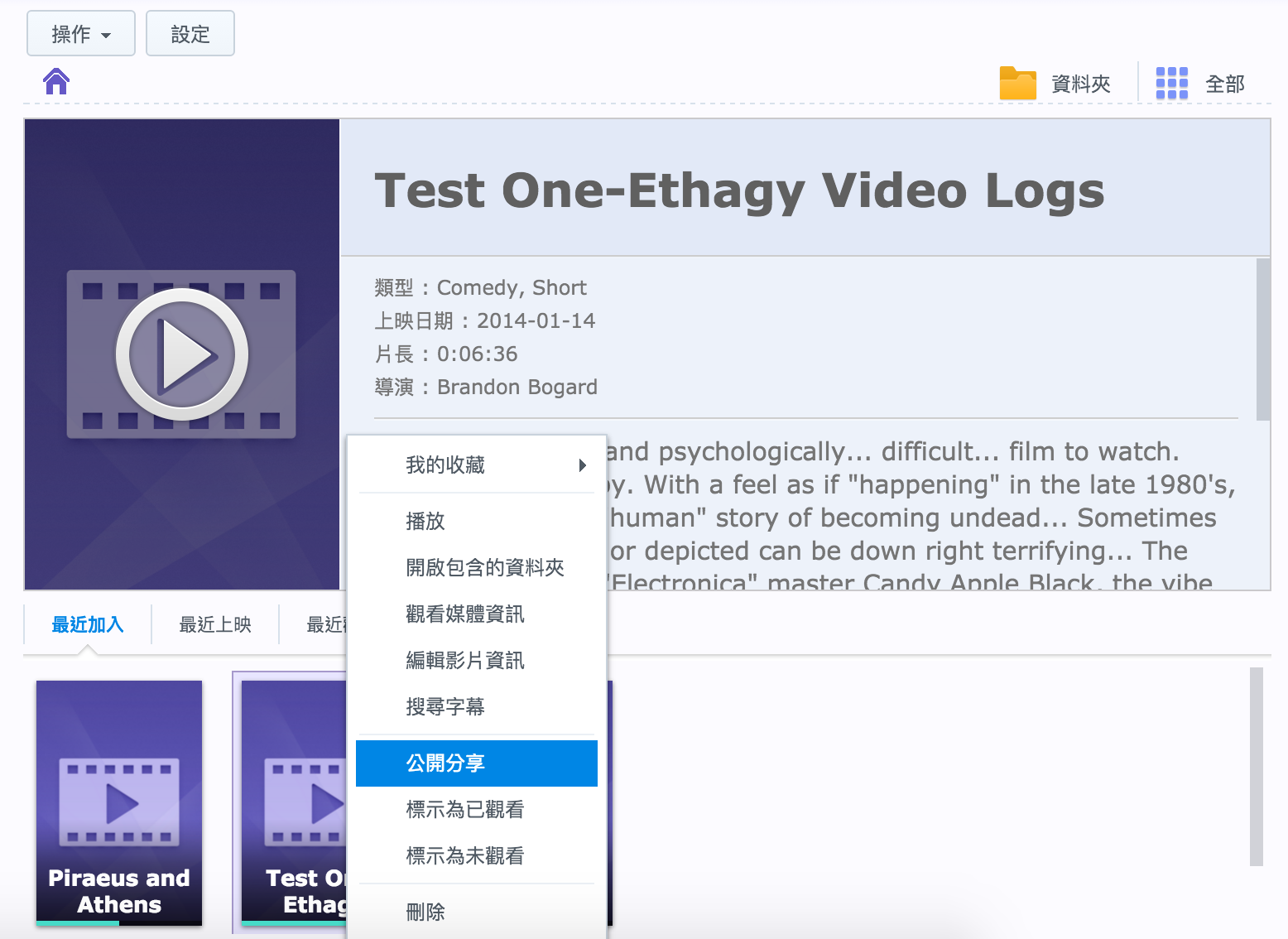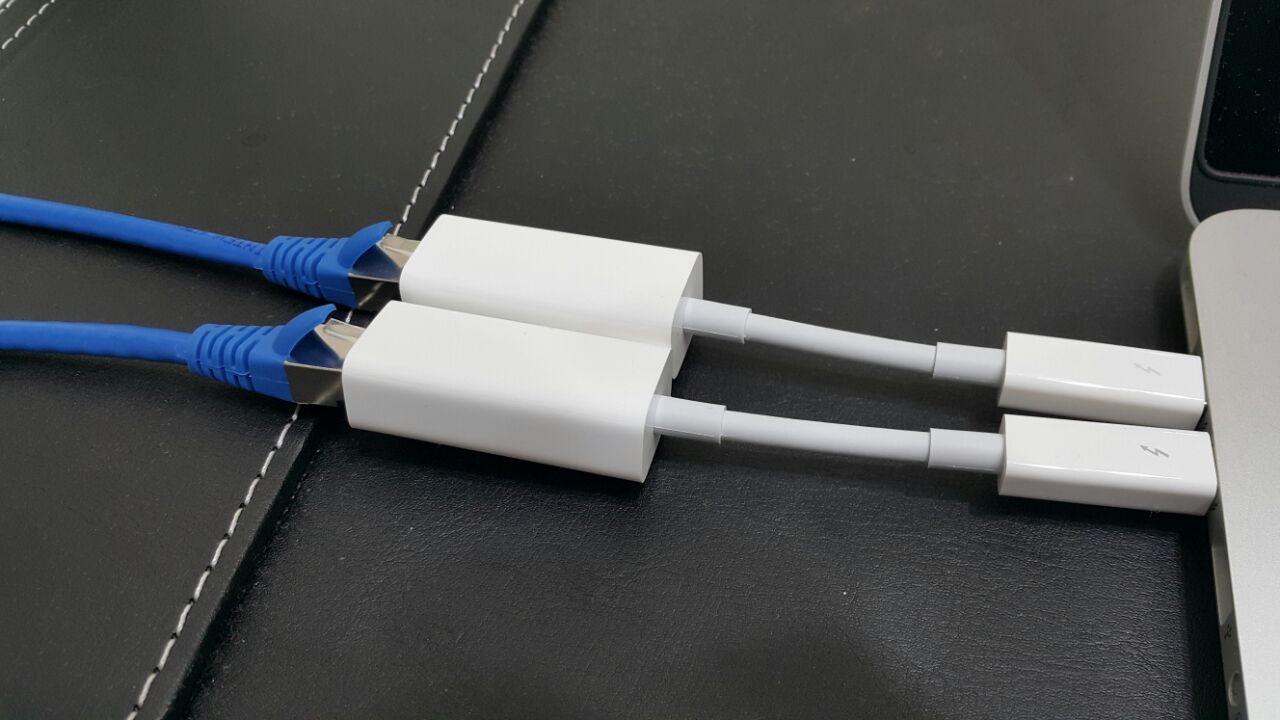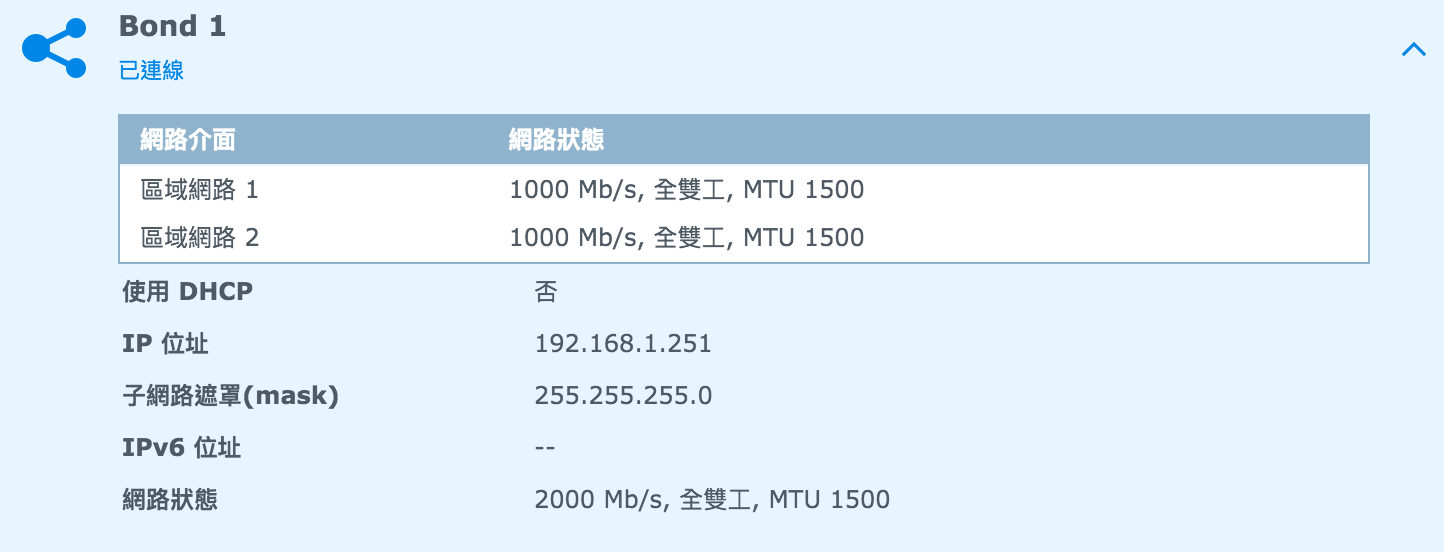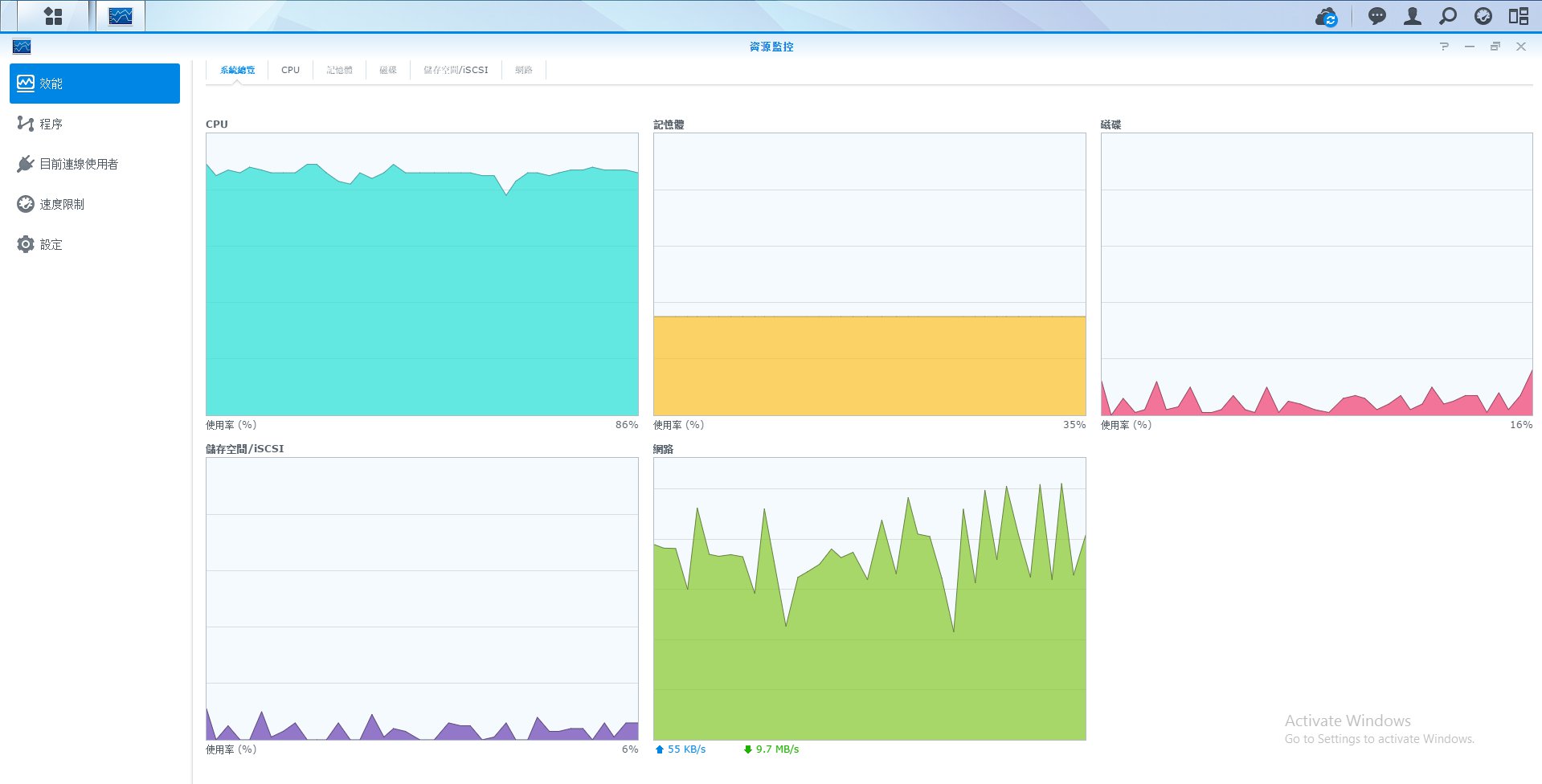這次為大家介紹的是「Synology DS716+」的開箱評測,這台 NAS 可以說是個人使用的最佳選擇,恰恰剛好的 2 顆硬碟,搭配硬體解碼及可更換記憶體的特色,可以滿足幾乎所有個人用戶的需求。本篇將帶來 DS716+ 的外觀開箱以及「硬體解碼」的體驗,往後還會帶來「更換記憶體」以及「利用 Synology NAS 架設網站」的詳細教學。
Synology DS716+ 硬體規格
(控制台 > 系統 > 資訊中心截圖)
DS716+ 搭載 64 位元的 Intel Celeron N3150,具有四核心 2.08 GHz 的運算能力,還可以硬體解碼 4K 的影片,且最高能耗才 6W,不只效能好還省電。
記憶體的預設裝載 2GB 的 DDR3,因為 CPU 支援最多 8GB 的 1600MHz DDR3,所以可以自行升級記憶體的部分。
可以內置兩顆硬碟,容量上限為 16TB,簡而言之可以放兩顆 8TB 的硬碟沒問題,如果硬碟支援熱插拔,DS 716+ 也可以應付。
DS716+ 還支援了 btrfs 檔案系統,可以快速建立檔案快照。這是 Synology 第一台支援 btrfs 的 2 Bay 機型。
外部連接埠的部分有「USB 3.0 * 3」、「eSATA * 1」以及「10/100/1000M 乙太網路 * 2」。
傳輸效能的部分也不容小覷,可維持讀取 223MB/s、寫入 141MB/s 的驚人速度。
DS716+ 還支援兩個乙太網路連接,可以實作所謂的「故障轉移」讓網路連接部分保持高可用性。
DS716+ 還提供了三個 USB 3.0 以及 eSATA 介面,可以外接硬碟增加儲存空間。
最厲害的 4K 影像硬體解碼,可以讓 DS716+ 串流高解析度影片,隨時透過行動裝置等觀賞串流影片。
Synology DS716+ 外觀開箱
包裝外盒與其他 Synology 產品大同小異,都是簡潔好看的可提式外盒。
外盒右上角的標籤。
外盒上方。
外盒背面。
外盒側面。
準備開箱囉!
首先取出 DS716+ 主體,順便來幾張主體寫真吧。
背面的網路連接埠以及 USB 3.0、eSATA、電源連接埠、防盜鎖孔。
eSATA 連接埠可以用來連接 DX513 擴充櫃,或其他硬碟擴充裝置,最多可以擴充到 56TB 的儲存空間。
硬碟盒可以使用小鑰匙鎖起來,避免不小心按到把硬碟給退了出來。
輕輕點一下硬碟盒就可以打開。
然後抽出。
接著來安裝 NAS 的心臟:硬碟。
第一步,把硬碟盒抽出後平放。
接著找到兩側寫 PULL 的地方,將它輕輕拉開。
兩側這兩條其實是用來固定硬碟的卡榫。
接著將硬碟放入。
然後將兩側卡榫合上。
接著推入硬碟盒。
然後鎖上防呆鎖。
接著確認電源、網路線都插上。
最後開機。
DSM 4K 影片硬體解碼 & 線上播放
由於 DS716+ 支援 H.264, MPEG-2, VC-1 硬體解碼,可以直接將 4K 影片轉換為各種格式,所以可以隨時用任何裝置線上播放影片,意思就是說不用先將影片下載到裝置上,就可以直接觀看 (類似 YouTube)。
凡是使用 Video Station、DS video 或媒體伺服器播放影片,都可以支援硬體轉碼的功能。只要在 File Station 對影片檔案點右鍵,就可以直接播放。
也可以從 Video Station 播放,影片都會由 NAS 直接轉換為電腦或平板等裝置可以接受的格式,並播放。
進入播放器後,可以選擇播放品質 (像是 YouTube 可以選擇 480P、720P 等畫質),這些功能都是透過硬體解碼實現的。
播放器內建的字幕搜尋功能。
套用字幕之後的畫面。
可以在「Video Station」的「設定」>「進階設定」>「轉檔設定」找到硬體解碼的設定選項。「公開分享」預設是不支援硬體解碼的,如果將其更改為「允許轉檔」,就可以直接分享影片給朋友觀賞!
在 Video Station 對影片點右鍵,就可以找到「公開分享」的選項,複製連結給朋友就可以線上觀看。
Video Station 線上播放簡介
測試環境的網路連線,兩條 Thunderbolt Gigabit Ethernet 網路卡做鏈路聚合,共 2Gbps 頻寬。
NAS 端也有 2Gbps 頻寬。
播放 4K 影片 (H264, mkv, 30FPS) 時,雖然 CPU 使用量極高,但播放過程非常順暢,完全沒有卡頓。
結語
小編試用了一個月左右,在這一個月,DS716+ 完全沒有出過狀況。DS716+ 多了許多實用的功能、設計,由於在撰寫這篇文章的時候,DS716+ 的 DSM 6 還沒推出,所以還有許多隱藏版的特色功能沒有介紹,如果你想要擁有一台可以直接透過網路播放影片、支援檔案快照、可以擴充記憶體的 NAS,DS716+ 絕對是您的首選!
以下是 Synology DSM 以及 DS716+ 的延伸教學,小編隨時都在補充相關教學,歡迎您關注!